Bạn chưa đăng nhập, đăng nhập để có trải nghiệm tốt hơn
 Reboot Restore Rx Pro 12 Khởi động lại hệ thống máy tính
Reboot Restore Rx Pro 12 Khởi động lại hệ thống máy tính

Quy tắc hoạt động
1、Thời gian hoạt động:{{ info.groupon.start_at }} ~ {{ info.groupon.end_at }}。
1、Thời gian hoạt động:Đến khi bán hết。
2、Thời hạn mua nhóm:{{ info.groupon.expire_days * 24 }}giờ。
3、Số người mua nhóm:{{ info.groupon.need_count }}người。
Lưu ý khi mua nhóm
1、Quy trình mua nhóm: Tham gia/Bắt đầu mua nhóm và thanh toán thành công - Số người mua nhóm đáp ứng yêu cầu trong thời hạn hiệu lực - Mua nhóm thành công!
2、Nếu không đủ số người tham gia trong thời hạn hiệu lực, việc mua nhóm sẽ thất bại, số tiền đã thanh toán sẽ được hoàn lại về tài khoản cũ.
3、Số người yêu cầu và thời gian hoạt động mua nhóm có thể khác nhau tùy sản phẩm, vui lòng xem kỹ quy tắc hoạt động.
Reboot Restore Rx Pro ngăn chặn bất kỳ và tất cả các thay đổi được thực hiện trên ổ đĩa của bạn, làm cho các PC này chống đạn và không thể phá vỡ. Nó được thiết kế cho các môi trường máy tính truy cập công cộng như trường học, phòng thí nghiệm máy tính, kiosk, khách sạn, quán cà phê Internet và thư viện.
Chúng tôi hiểu rằng phải mất một số kiên trì để phục vụ PC trong phạm vi công cộng, nơi người dùng không phải lúc nào cũng thận trọng và sử dụng máy tính rất cao. Đó là lý do tại sao chúng tôi xây dựng Reboot Restore Rx Pro nhanh, hiệu quả và hiệu quả. Bất kể người dùng làm gì (bao gồm xóa các tập tin, cài đặt phần mềm hoặc thậm chí crack registry hệ thống), Reboot Restore Rx Pro sẽ tự động khôi phục PC về trạng thái hệ thống bạn muốn theo lịch trình bạn đặt.
Chức năng chính
- Phục hồi khi khởi động lại
- Phục hồi khi đăng xuất
- Khôi phục trên PC nhàn rỗi (không có hoạt động PC)
- Phục hồi theo lịch trình hàng giờ
- Phục hồi theo lịch trình hàng ngày
- Phục hồi hàng ngày với lần khởi động đầu tiên mỗi ngày
- Phục hồi theo lịch trình hàng tuần
- Tự động chấp nhận cập nhật hệ điều hành và chống virus
- Sử dụng "không gian miễn dịch" để lưu trữ dữ liệu quan trọng
- Chặn truy cập vào CD ROM và cổng USB
- Không cần phần cứng (không cần dongle hoặc thẻ phục hồi)
- Bảo vệ phân vùng đĩa cứng không giới hạn
- Tự động khôi phục trạng thái ban đầu ổn định của ổ cứng theo bất kỳ lịch trình nào (khởi động lại, đăng xuất, cuối ngày, hàng tuần, hàng tháng)
- Dễ dàng ghi bảo vệ mỗi ổ cứng chỉ với hai cú nhấp chuột (phục hồi khi khởi động lại)
- Chặn thiết bị USB và CD Media
- Bảng điều khiển quản lý từ xa để quản lý mạng từ xa (miễn phí)
- Tạo không gian miễn dịch
- Không cần thiết lập phân vùng đĩa cứng cụ thể
Tại sao chọn Reboot Restore Rx Pro?
- Bảo vệ đơn giản Truy cập không giới hạn.
Reboot Restore Rx Professional tích hợp Reboot-and-Restore, một công nghệ đơn giản được thiết kế để giữ cho máy tính hoạt động đầy đủ và cấu hình tối ưu. Ngoài việc phục hồi khi khởi động lại, Reboot Restore Rx Professional cũng có thể phục hồi khi người dùng đăng xuất và cũng duy trì một "không gian miễn dịch" an toàn cho các tệp và lưu trữ dữ liệu.
Reboot Restore Rx Professional làm giảm đáng kể việc bảo trì máy tính và được sử dụng rộng rãi để bảo vệ các máy tính truy cập công cộng (ví dụ: máy tính công cộng thư viện, phòng thí nghiệm PC trường học, v.v.) hoặc môi trường máy tính chia sẻ, nơi người dùng PC có thể vô tình hoặc cố ý làm hỏng trạm làm việc.
- Chống đạn và linh hoạt PC Recovery
Reboot Restore Rx Professional (trước đây là Drive Vaccine) là một tiện ích khôi phục máy tính tự động toàn diện cung cấp sự cân bằng thích hợp giữa chức năng và sức mạnh. Reboot Restore Rx Professional cho phép bạn khôi phục trong bất kỳ lịch trình cố định nào khi khởi động lại, đăng xuất, vào cuối ngày, hàng giờ, hàng tuần, hàng tháng! Bạn thậm chí có thể thiết lập Reboot Restore Rx Professional để tự động khôi phục sau một thời gian rảnh trên PC.
Reboot Restore Rx Professional nằm bên ngoài Windows và chạy ở cấp độ sector của ổ cứng thay vì chạy trong Windows như các ứng dụng Recovery trên khởi động lại truyền thống. Reboot Restore Rx Professional bảo vệ Master Boot Record (MBR) và duy trì tính toàn vẹn hệ thống chưa từng có.
Với mã hóa cơ bản AES 256-bit, bạn hoàn toàn có thể chắc chắn rằng PC truy cập công cộng của bạn được bảo vệ khỏi bất kỳ nỗ lực vô ý hoặc độc hại nào để thực hiện thay đổi trên PC.
- Khởi động lại Recovery Rx Professional VS Image
Những ngày phải hình ảnh lại ổ cứng - hoặc tệ hơn - phải định dạng và cài đặt lại Windows liên tục và cuối cùng đã kết thúc! Hình ảnh là một quá trình rất tốn thời gian. Chúng tôi sẽ giảm thời gian cần thiết để khôi phục PC của bạn xuống còn vài giây! Với Reboot Restore Rx Professional, bạn có thể dễ dàng tự động hóa quá trình khôi phục. Giữ cấu hình của máy tính và tự động đưa nó trở lại đường cơ sở này theo bất kỳ lịch trình nào.
- Nâng cao trải nghiệm máy tính
Reboot Restore Rx Professional đảm bảo hiệu suất máy trạm ở mức tối ưu bằng cách loại bỏ cookie trang web, phần mềm gián điệp, virus và các plugin không cần thiết; Điều này có thể dẫn đến tắc nghẽn hệ thống. Bất kỳ sự lây nhiễm nào đối với hệ thống "miễn dịch" đều được loại bỏ ngay lập tức - máy trạm trở lại cấu hình ban đầu của nó mỗi khi nó được khởi động lại, đăng xuất hoặc bất kỳ lịch trình cố định nào. Vì Reboot Restore Rx Professional không hạn chế quyền truy cập và vô hình đối với người dùng, người dùng cảm thấy như họ có toàn quyền kiểm soát máy, do đó nâng cao trải nghiệm tính toán.
- Giữ PC không có
Virus và phần mềm gián điệp virus và phần mềm gián điệp là những mối đe dọa phổ biến nhất, với nhiễm trùng mới trượt qua các vết nứt mỗi ngày. Ngoài ra, người dùng cũng có thể gây ra thiệt hại không chủ ý cho PC bằng cách giả mạo cài đặt cấu hình hoặc cài đặt phần mềm kém. Reboot Restore Rx Professional (trước đây là Drive Vaccine) giúp duy trì một đường cơ sở nhất quán - không có bất kỳ phần mềm độc hại hoặc thay đổi hệ thống nào.
- Thiết lập chính sách người dùng chấp nhận được
Thực hiện chính sách người dùng bằng cách đảm bảo rằng chỉ có các ứng dụng được phê duyệt được cài đặt trên PC của tổ chức bạn. Khi được bảo vệ, Reboot Restore Rx Professional sẽ không cho phép thay đổi cấu hình hoặc cài đặt bất kỳ ứng dụng nào trên máy trạm. Điều này thực sự ngăn chặn việc cài đặt hầu hết các phần mềm bất hợp pháp hoặc trái phép. Reboot Restore Rx Professional cung cấp tùy chọn từ chối truy cập vào CD ROM và cổng USB - ngăn chặn việc sử dụng các ứng dụng bên ngoài, bộ công cụ root hoặc ăn cắp dữ liệu.
- Không gian miễn dịch - Không gian lưu trữ lâu dài
Quản trị viên có thể tạo một "không gian miễn dịch" - một không gian ổ đĩa ảo để lưu các tệp và thư mục. Điều này cho phép người dùng máy tính lưu các tệp và thư mục để lưu trữ vĩnh viễn, cứu chúng khỏi quá trình khôi phục. Không gian miễn dịch tích hợp này đảm bảo rằng các tệp công việc của sinh viên, chẳng hạn như tài liệu, luôn có thể truy cập ngay cả sau khi khởi động lại Recovery Rx Pro đã khôi phục PC trở lại đường cơ sở của nó.
- Điều khiển từ xa - Quản lý PC từ mọi nơi
Reboot Restore Rx Professional RMC (Remote Management Console) là một tiện ích miễn phí dành cho tất cả khách hàng cần quản lý từ xa các tính năng cài đặt máy tính chuyên nghiệp Reboot Restore Rx Professional của họ. Giải pháp Reboot Restore Rx Professional RMC cung cấp một giải pháp quản lý mạng dựa trên máy khách-máy chủ hoàn chỉnh cho cài đặt máy khách Reboot Restore Rx Professional PC, cho phép quản trị viên dễ dàng quản lý máy khách của họ từ bất cứ đâu thông qua mạng LAN, WAN hoặc Internet.
- Ngăn chặn trộm cắp danh tính - Bảo vệ quyền riêng tư của người dùng
Người dùng trong cài đặt truy cập công cộng có thể dễ dàng trở thành nạn nhân của những kẻ trộm danh tính. Một số người có thể cố gắng cài đặt trước keylogger hoặc một số ứng dụng phần mềm gián điệp nguy hiểm. Những tên trộm khác có thể cố gắng xem lịch sử của bạn, các tệp tạm thời - hoặc tệ hơn - các mẫu bạn đã hoàn thành; Nó có thể chứa thông tin cá nhân, tên người dùng, mật khẩu, v.v. Hệ thống miễn dịch với Reboot Restore Rx Professional đảm bảo người dùng không giữ lại bất kỳ thông tin hoặc ứng dụng đã cài đặt nào. Reboot Restore Rx Professional bảo vệ quyền riêng tư của bạn bằng cách xóa bất kỳ ứng dụng đã cài đặt, cài đặt lịch sử, nhật ký và tệp tạm thời nào còn lại trên máy trạm truy cập công cộng và thông tin cá nhân của bạn không được lưu trữ trong bộ nhớ cache và lưu trữ trên hệ thống để xem trộm.

Trang web chính thức:https://horizondatasys.com/reboot-restore-rx-pro/
Trung tâm tải xuống:https://reboot-restore-rx-pro.apsgo.cn
Tải xuống dự phòng:N/A
Thời gian vận chuyển:Xử lý đơn đặt hàng thủ công
Chạy nền tảng:Windows
Ngôn ngữ giao diện:Hỗ trợ hiển thị giao diện tiếng Trung, đa ngôn ngữ là tùy chọn.
Hướng dẫn cập nhật:Tất cả các bản cập nhật và nâng cấp phiên bản được hỗ trợ trong thời gian bảo trì và chỉ các bản cập nhật phiên bản nhỏ (v12.x) được hỗ trợ sau thời gian bảo trì.
Dùng thử trước khi mua:Dùng thử miễn phí 14 ngày trước khi mua.
Cách nhận hàng:Sau khi mua, thông tin kích hoạt được gửi dưới dạng thư đến hộp thư khi đặt hàng và mã kích hoạt sản phẩm tương ứng có thể được xem trong Trung tâm Cá nhân, Đơn đặt hàng của tôi.
Số lượng thiết bị:1 máy tính có thể được cài đặt.
Thay thế máy tính:Máy tính cũ gỡ cài đặt, máy tính mới kích hoạt.
Kích hoạt Boot:Để được thêm vào.
Mô tả đặc biệt:Để được thêm vào.
Tài liệu tham khảo:https://support.horizondatasys.com/Knowledgebase/Article/View/52/0/software-upgrade-policy

Đàm phán hợp tác
{{ app.qa.openQa.Q.title }}
Hướng dẫn sử dụng Endpoint Manager (EPM)
Cài đặt EndPoint Manager (EPM)
Vì vậy, bạn vừa cài đặt RollBack Rx Pro hoặc Reboot Restore Rx Pro trên máy tính của người dùng cuối. Nó được cấu hình chính xác như bạn muốn, bạn đã chạy thử nghiệm ban đầu và chương trình hoạt động tốt. Khi bạn chuẩn bị quay trở lại bàn làm việc và uống một tách cà phê tươi, bạn nhận ra rằng vẫn còn một bước cuối cùng trước khi kết thúc công việc. - Cài đặt công cụ quản lý tập trung miễn phí EndPoint Manager (EPM).
May mắn thay, việc cài đặt và chạy EndPoint Manager dễ dàng và thậm chí dễ dàng hơn nhiều so với chính chương trình thiết lập. Sau khi đọc hướng dẫn nhanh này, tôi chắc chắn bạn sẽ cảm thấy tự tin khi sử dụng công cụ này.
Đầu tiên, khi bạn tải xuống một trong hai chương trình từ trang web của chúng tôi, tệp.zip chứa thư mục thứ hai được xác định là "(tên chương trình) EndPoint Manager". Nếu bạn đã tải xuống chương trình, hãy chắc chắn giải nén thư mục này và sau đó mở nó.
Chạy Setup.exe(Application). Ứng dụng x64.exe nên được dành riêng cho cài đặt không thành công khi chạy Setup.exe.
Cài đặt EndPoint Manager không yêu cầu khởi động lại. Nên đừng lo.
Làm theo các hướng dẫn trên màn hình và bạn có thể hoàn tất quá trình cài đặt trong vài giây. Hãy chắc chắn rằng bạn đã cài đặt cả dịch vụ và GUI.
Kết nối PC khách hàng với EndPoint Manager
Để kết nối PC với EndPoint Manager, bạn phải cấu hình chúng để trỏ đến địa chỉ IP hoặc tên máy tính của EndPoint Manager.
Trước tiên, hãy tìm địa chỉ IP của PC nơi EndPoint Manager sẽ được cài đặt:https://support.microsoft.com/en-us/windows/find-your-ip-address-in-windows-f21a9bbc-c582-55cd-35e0-73431160a1b9
(2) Tiếp theo, đi đến máy khách PC, mở RollBack Rx Pro/Reboot Restore Rx Pro Client> đi đến Cài đặt (biểu tượng bánh răng/bánh răng)> Quản lý từ xa
(3) Kiểm tra Kết nối với Trình quản lý EndPoint và nhập địa chỉ IP của máy tính EndPoint Manager> sau đó kết nối Lưu ý: Đối với triển khai hàng loạt, bạn có thể sử dụng SETUP để cấu hình trước máy khách để kết nối với một địa chỉ IP cụ thể. Thuật sĩ INI nằm trong gói cài đặt
Hướng dẫn bổ sung trong thư mục Deployment Tools: Bắt đầu từ phiên bản 12.8, bây giờ có tính năng "Tự động khám phá" tự động kết nối PC của khách hàng với PC được cài đặt Endpoint Manager miễn là chúng nằm trên cùng một mạng cục bộ.

Tiếp theo là chạy EPM. Mở chương trình từ biểu tượng máy tính để bàn mới được tạo và bạn sẽ thấy màn hình giới thiệu yêu cầu bạn nhập tên người dùng và mật khẩu, cũng như IP máy chủ và cổng. Theo mặc định, điều này sẽ được đặt thành localhost IP (127.0.0.1) và TCP port 9000. Nếu bạn đang chạy EPM Server và GUI từ cùng một máy tính, các cài đặt mặc định này là đủ. Nếu bạn đang chạy phần điều khiển máy chủ trên một PC khác, hãy nhập địa chỉ IP hoặc tên máy của máy tính đó để kết nối.
Lưu ý: Tên người dùng và mật khẩu được yêu cầu ở đây khác với tên người dùng và mật khẩu được đặt cho người dùng cuối.
Theo mặc định, tên người dùng là Administrator và mật khẩu để trống. Click vào Login để vào RMC.
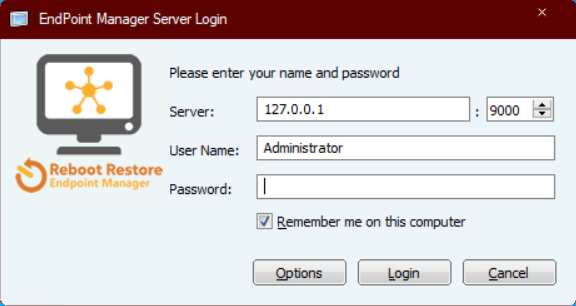
Bây giờ chúng ta đã bắt đầu, như bạn sẽ thấy, bố cục của công cụ EPM rất đơn giản. Có các nhóm mặc định ở bên trái và màn hình hiển thị ở bên phải (có thể được thay đổi trực quan để phù hợp với phong cách ưa thích của bạn), làm nổi bật tất cả các PC được kết nối. Người dùng trực tuyến sẽ được tô màu trong khi người dùng ngoại tuyến sẽ hiển thị mức xám.
bắt đầu
Điều đầu tiên mà một quản trị viên mạng hoặc quản trị viên hệ thống có thể làm là thiết lập tên người dùng và mật khẩu cho EPM. Để làm điều này, hãy bấm Trình quản lý EndPoint ở góc trên bên trái và chọn EPM Administrator từ menu thả xuống. Một cửa sổ mới sẽ xuất hiện với Administrator hiện tại. Nếu bạn muốn bắt đầu tạo quản trị viên hoặc người dùng khác với các quyền khác nhau, chỉ cần nhấp Thêm và điền vào thuộc tính được yêu cầu.
Để thay đổi cài đặt của người dùng hiện tại, hãy đánh dấu người dùng đó và chọn Properties hoặc Change Password để cập nhật mật khẩu.
Hãy nhớ rằng, theo mặc định, quản trị viên không có mật khẩu, vì vậy bạn có thể muốn cập nhật mật khẩu ngay lập tức để bao gồm một.
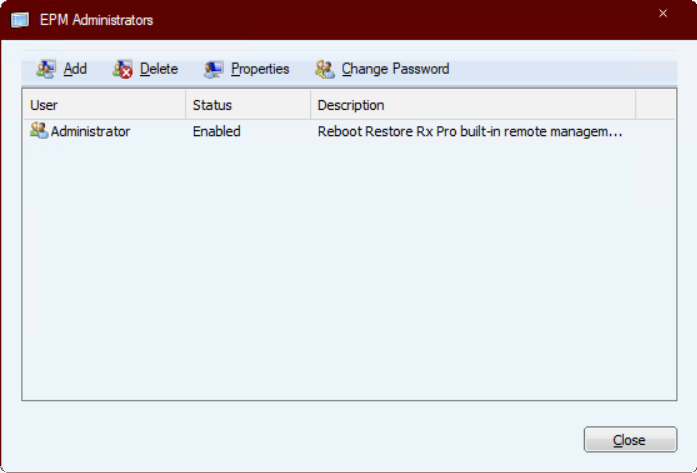
Bây giờ người dùng của chúng tôi đã được cấu hình, đã đến lúc bắt đầu thiết lập máy trạm của chúng tôi.
Điều đầu tiên chúng ta nên làm là đưa người dùng cuối vào nhóm thích hợp.
Thiết lập nhóm
Theo mặc định, nhiều nhóm tích hợp lọc khách hàng theo hệ thống Windows của khách hàng, trạng thái kích hoạt, hiện đang trực tuyến hay ngoại tuyến và một nhóm duy nhất chứa tất cả khách hàng.

Nếu bạn muốn, bạn cũng có thể tạo một nhóm bằng cách nhấp chuột phải vào khoảng trống trên menu bên trái và chọn Thêm nhóm hoặc nhấp vào RMC và chọn Thêm nhóm từ menu thả xuống. Làm điều này bằng cách đặt tên cho nhóm, viết mô tả và chọn OK.
Thêm khách hàng vào nhóm của bạn có thể được thực hiện bằng cách kéo và thả chúng vào nhóm tương ứng. Remove Client có thể thực hiện tương tự hoặc nhấp chuột phải vào PC mong muốn và chọn Remove from Group trong menu thả xuống.
Bạn cũng có thể xóa nhóm khỏi menu EPM hoặc nhấp chuột phải vào nhóm và chọn Xóa nhóm.
Kết hợp các máy tính với nhau giúp quản lý khách hàng trong nhóm này dễ dàng hơn.
Mẹo: Chuyển đến View> Details (xem chi tiết) Chuyển sang dạng xem cột để hiển thị thêm thông tin về PC khách hàng được kết nối. Bạn cũng có thể vào View> Choose Details (Chọn chi tiết) để chọn những gì được hiển thị trong dạng xem cột Taking Control (Kiểm soát)
Bạn đã thiết lập quyền quản trị viên và kết nối PC và đặt nó vào nhóm thích hợp. Bây giờ bạn có thể quản lý máy như bạn muốn.
EPM có thể được cấu hình để đưa ra các lệnh cho một máy tính duy nhất bằng cách làm nổi bật một lệnh, nhấp chuột phải và chọn một trong một số tùy chọn có sẵn, cụ thể là chụp ảnh nhanh mới, quay lại hệ thống, xóa ảnh nhanh, chống phân mảnh, đưa ra lệnh, gửi tệp, nhập từ xa (sử dụng UltraVNC), tắt, khởi động lại, khóa màn hình hoặc thay đổi hoàn toàn cài đặt cấu hình của RollBack Rx Pro hoặc khởi động lại cài đặt khôi phục Rx Pro bằng cách chọn Modify Client.

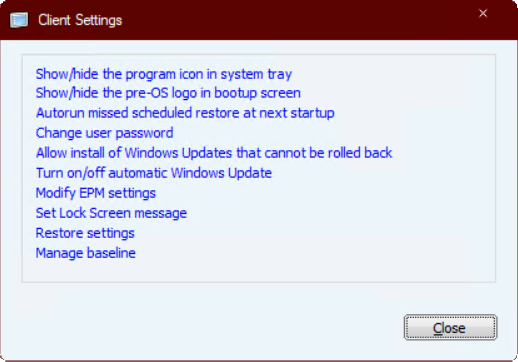
Như bạn có thể thấy, trình đơn Client Settings cung cấp cho bạn toàn quyền kiểm soát các chức năng của chương trình, từ cách nó xuất hiện cho người dùng cuối đến cách chương trình chạy. Đây là một trong những công cụ hữu ích nhất mà RMC có, vì nó cho phép các thay đổi nhanh chóng được phát hành ngay lập tức cho người dùng được kết nối mà không cần phải đi đến từng máy tính.
Chúng có thể được phát hành riêng lẻ, cho các nhóm hoặc cho tất cả các máy tính được kết nối cùng một lúc. Quản trị viên có thể muốn được thông báo về chương trình và chúng tôi cung cấp hai công cụ để cung cấp thông tin chi tiết: 1. Thiết lập cảnh báo, và 2. Nhật ký sự kiện.
Cài đặt cảnh báo có thể được tìm thấy bằng cách chọn nút RMC và nhấp vào Cài đặt cảnh báo từ menu thả xuống. Sau khi chọn, một cửa sổ mới sẽ xuất hiện với một số tùy chọn khác nhau được cung cấp để gửi email cho quản trị viên, ví dụ: nếu khách hàng đã ngoại tuyến một thời gian hoặc nếu không có đủ dung lượng trống trên ổ đĩa.

Bằng cách nhập địa chỉ email đang hoạt động, EPM sẽ công bố thông tin dựa trên các tùy chọn này, cho phép quản trị viên biết tất cả các khách hàng được kết nối một cách kịp thời.
Chức năng của EPM và PC được kết nối của nó có thể được theo dõi chặt chẽ thông qua nhật ký sự kiện. Thông tin này là chìa khóa khi giải quyết bất kỳ vấn đề nào. Nhật ký có thể được tìm thấy bằng cách chọn nút EPM và nhấp vào Nhật ký sự kiện từ menu thả xuống.
Chọn Save As sẽ xuất dữ liệu vào tệp.log, có thể dễ dàng gửi cho những người có thể cần nó.
Cuối cùng, chúng ta sẽ xuất thông tin khách hàng. RMC cho phép người dùng xuất tất cả thông tin máy tính khách được kết nối vào tệp XML. Điều này có thể được tìm thấy bằng cách chọn nút RMC và nhấp vào "Export client to XML" từ menu thả xuống. Ở đây, người quản trị cần nhập tên và chọn mục tiêu lưu, sau đó bấm Save.
Lưu ý: Sau khi xuất tệp XML, bạn có thể thay đổi kiểu tệp thành. CSV, Điều này có thể làm cho dữ liệu dễ đọc hơn.
🔗 Nguồn từ:https://support.horizondatasys.com/Knowledgebase/Article/View/endpoint-manager-starter-guide



















